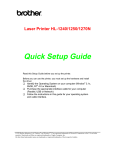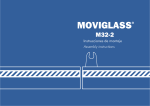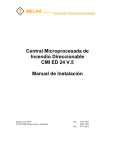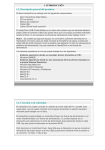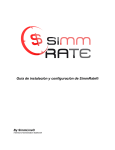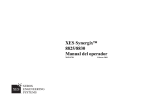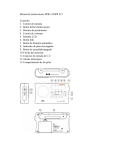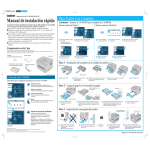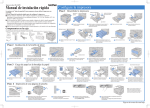Download Manual de instalación rápida
Transcript
Impresora láser HL-1030/1240/1250/1270N Manual de instalación rápida Lea este Manual de instalación antes de instalar la impresora. Deberá realizar la siguiente configuración del hardware e instalación del controlador antes de poder utilizar la impresora. ❏ Primero debe determinar el sistema operativo del ordenador (Windows 3.1x/95/98/NT4.0 o Macintosh) ❏ Deberá disponer de un cable paralelo ,de interfaz USB *1 o de red *2 antes de poder realizar este procedimiento de instalación. ❏ Siga las instrucciones de este manual para su sistema operativo y cable de interfaz. ©1999 Brother Industries, Ltd., Windows® y Windows® NT son marcas registradas de Microsoft Corporation en EE.UU. y en otros países. Macintosh e iMac son marcas registradas de Apple Computer, Inc. Todas las demás marcas y nombres de productos son marcas comerciales o marcas registradas de sus respectivos titulares. Índice de materias Componentes Sólo para usuarios de Windows® (Windows® 3.1x/95/98/NT4.0) Puede configurar la impresora fácilmente siguiendo las instrucciones de configuración inicial que aparecen en el CD-ROM suministrado. Sólo para usuarios de Windows® sin unidad de CD-ROM (Windows 3.1x/95/98) ® Si no dispone de una unidad de CD-ROM, podrá configurar la impresora mediante las instrucciones de esta sección. Sólo para usuarios de Windows® con USB ® (Windows 98 / No para la HL-1030) Los pasos de esta sección son imprescindibles para usuarios con cable de interfaz USB. Sólo para usuarios de Macintosh con USB (iMac y Power Macintosh G3 con USB / No para la HL-1030) Puede configurar la impresora mediante las instrucciones de configuración inicial en el CD-ROM suministrado. Solución de problemas Componentes Estos componentes pueden variar dependiendo del país donde resida. Asegúrese de guardar todos los materiales de embalaje y la caja externa. Deberá utilizarlos para transportar la impresora. ✒ Nota Algunas ilustraciones están basadas en las impresoras HL-1240/1250. La impresora HL-1270N tiene una tarjeta de red instalada en la parte posterior de la impresora. Unidad de tambor (con el cartucho de tóner incluido) Cable de alimentación de CA Documentación Impresora CD-ROM El CD-ROM incluye: Disquete Instrucciones de configuración inicial Controlador de impresora Fuentes Manual del usuario Vídeo ilustrativo Utilidades de red *2 Los disquetes incluyen: Controlador de impresora sólo para Windows®. *1 No para la HL-1030 *2 Sólo para HL-1270N Sólo para usuarios de Windows® (Windows® 3.1x/95/98/NT4.0) Puede configurar la impresora fácilmente siguiendo las instrucciones de configuración inicial que aparecen en el CD-ROM suministrado. Paso 1 Inserte el CD-ROM 1. Encienda el PC. Inserte el CD-ROM en la unidad de CD-ROM. ® Aparecerá, de forma automática, la pantalla de apertura en Windows 95/98/NT4.0. Si la pantalla no aparece, haga clic en Inicio, seleccione Ejecutar e introduzca la letra de la unidad de CD; a continuación, escriba START.EXE. Si está utilizando Windows® 3.1x, haga clic en Ejecutar en el menú Archivo en el Administrador de programas; introduzca la letra de la unidad de CD y escriba START.EXE. Para ordenadores iMac / Power Macintosh G3 con USB, haga clic en el icono Instalar. 2. Seleccione el modelo de la impresora. 3. Seleccione el idioma que desee y, a continuación, siga las instrucciones que aparecerán en pantalla. Paso 2 Configuración inicial 1 . Haga clic en el botón Configuración inicial. 2. Puede ver las operaciones de Configuración inicial en la película de vídeo. 3. Seleccione el cable de interfaz que va a utilizar, paralelo ,USB o red. Paso 3 Instale el controlador de impresora 1. Si hace clic en el botón Ahora, podrá instalar el controlador de impresora y los tipos de letra (fuentes) adicionales inmediatamente. 2. Después de instalar el controlador de impresora, aparecerá la ventana HL-1030/1240/1250/1270N. Siga los mensajes en pantalla para completar la instalación. Si la impresora está conectada mediante el cable de interfaz paralelo, la configuración habrá terminado. Si desea conectar la impresora mediante un ® cable de interfaz USB, consulte “Sólo para usuarios de Windows con USB (Windows® 98 / No para la HL-1030)” más adelante. Cuando desee conectar la impresora a una red, consulte el el “Manual de instalación rápida de red”. Sólo para usuarios de Windows® sin unidad de CD-ROM (Windows® 3.1x/95/98) Si no dispone de una unidad de CD-ROM, podrá configurar la impresora mediante las instrucciones de esta sección. Paso 1 Instalación del conjunto de la unidad de tambor 1. Abra la tapa frontal. 2. Desembale el conjunto de la unidad de tambor. Sacúdalo con suavidad de uno a otro lado unas 5 o 6 veces para distribuir el tóner uniformemente. 3. Instale el nuevo conjunto de la unidad de tambor en la impresora. 4. Empújelo completamente dentro de la impresora hasta que quede en su lugar. 5. Cierre la tapa frontal. Paso 2 Carga de papel en el cassette de papel 1. Saque el cassette de papel completamente fuera de la impresora. 2. Ajuste las guías de longitud y anchura al tamaño del papel al tamaño que desee hasta que encajen correctamente en una ranura. 3. Cargue papel en el cassette de papel. Procure que las esquinas del papel queden alisadas en el cassette de papel. 4. Vuelva a instalar el cassette de papel en la impresora. Paso 3 Imprima una página de prueba 1. Asegúrese de que la impresora esté apagada. Conecte el cable de alimentación de CA a la impresora. 2. Enchufe el cable de alimentación de CA en una toma de red. Encienda la impresora. 3. Después de que la impresora se haya calentado, el testigo Ready deja de parpadear y permanece fijo. 4. Pulse el botón del panel de control. La impresora imprimirá una página de prueba. Compruebe que la impresión se ha realizado correctamente. Paso 4 Conecte la impresora y el PC 1. Apague la impresora. 2. Conecte el cable de interfaz paralelo al PC y, a continuación, a la impresora. 3. Utilice las horquillas del conector de impresora para asegurar el cable de interfaz paralelo. 4. Encienda la impresora. Paso 5 Instale el controlador de impresora desde los disquetes. 1. Encienda el PC. Si aparece el Asistente para agregar nuevo hardware, haga clic en el botón Cancelar. 2. Inserte el disquete en la unidad de disquetes. (Para usuarios de Windows® 3.1x, lea las instrucciones que aparecen en la etiqueta del disquete.) 3. Haga clic en Inicio y seleccione Ejecutar. 4. Teclee A:\SETUP y después haga clic en Aceptar. Siga las instrucciones que aparecerán en pantalla. Se instalará el controlador de impresora y finalizará el proceso de configuración. Sólo para usuarios de Windows® con USB (Windows® 98 / No para la HL-1030) Los pasos de esta sección son imprescindibles para usuarios con cable de interfaz USB. Pasos 1 a 3 Siga las instrucciones del CD-ROM al principio de estas instrucciones. Paso 4 Instalación del controlador de USB 1. Asegúrese de que la impresora esté encendida. 2. Conecte el cable de interfaz USB al PC y, a continuación, a la impresora. 3. Aparecerá el "Asistente para agregar nuevo hardware". Haga clic en el botón Siguiente. 4. Marque la casilla "Buscar el mejor controlador para su dispositivo" y haga clic en el botón Siguiente. 5. Marque la casilla "Unidad de CDROM" y haga clic en el botón Siguiente. 6. Haga clic en el botón Siguiente. Se instalará el controlador de USB. 7. Siga las instrucciones en pantalla. Paso 5 Configuración del puerto de impresora del PC 1. Tras reiniciar el PC, haga clic en Inicio y seleccione Impresoras en Configuración. 2. Seleccione el icono del modelo de impresora en la carpeta Impresoras. 3. Seleccione Propiedades del menú Archivo. 4. Haga clic en la ficha Detalles. Seleccione BRUSB:(Puerto de impresora USB) en el cuadro "Imprimir en el siguiente puerto". Haga clic en el botón Aceptar. La configuración ha finalizado. Sólo para usuarios de Macintosh con USB (iMac y Power Macintosh G3 con USB / No para la HL-1030) Puede configurar la impresora mediante las instrucciones de configuración inicial en el CDROM suministrado. Paso 1 Inserte el CD-ROM Encienda el ordenador Macintosh. Inserte el CD-ROM en la unidad de CDROM. Esta Ventana aparecerá de forma automática. Paso 2 Configuración inicial Para ver las operaciones de configuración inicial en la película de vídeo, haga clic en este icono. Paso 3 Instale el controlador de impresora Para instalar el controlador de impresora, haga clic en este icono. La configuración habrá finalizado . Panel de control Testigo Drum Ready Drum Ready Paper Alarm Toner Data Cercano al final de su vida útil ❍ Modo inactivo (en intervalos de 1 segundo): La impresora se está calentando. Lista para imprimir "Cubierta abierta" u otros errores de la impresora.*3 La impresora no tiene datos en memoria. La impresora está recibiendo datos. La impresora tiene en memoria datos pendientes de imprimir*4 Atasco de papel o Sin papel (cassette de papel o ranura de alimentación manual) o Problemas de alimentación de papel. ( cada 5 segundos ): Tóner bajo de tinta Tóner vacío ✸ ● Alarm ✸ Data ❍ ✸ ● Ready + Alarm ❍ ✸ ● ● Alarm + Data Botón Cancelar la impresión ✸ ✸ ● Si se pulsa el botón durante la impresión, la El testigo está Apagado. impresora se detendrá inmediatamente y El testigo Parpadea. expulsará el papel. El testigo está Encendido. Reactivación Si la impresora está en modo inactivo, al pulsar Avance de página el botón pasará al estado preparada. Si el testigo Data está encendido, pulse el botón. La impresora imprimirá cualquier dato que haya quedado en la memoria de la impresora. Si el error no se solucionara automáticamente, pulse el botón para eliminar el error y continuar imprimiendo. Recuperació n frente a errores Reimpresión Si mantiene pulsado el botón del panel de control *3 *4 Configuración rápida de impresión (sólo para usuarios de Windows®) cuando el testigo Data está apagado y espera a que todos los testigos se iluminen, la impresora volverá a imprimir el último trabajo. Otros errores: "Memoria llena", "Desbordamiento de memoria", "Error de la interfaz de XXX". Si el testigo Data está encendido durante un largo periodo de tiempo y no se imprime nada, deberá pulsar el botón para imprimir los datos pendientes. La Configuración rápida de impresión es una práctica utilidad que permite realizar fácilmente cambios en configuraciones del controlador utilizadas habitualmente, sin tener que abrir cada vez el cuadro de selección de propiedades de la impresora. Se inicia automáticamente al seleccionar este controlador de impresora. Se puede modificar la configuración, haciendo clic en el icono con el ® botón derecho del ratón. Esta utilidad es sólo para Windows ® 95/98/NT 4.0. No se puede utilizar con Windows 3.1x. Solución de problemas Problema Todos los testigos están apagados Recomendación • Compruebe si la impresora se encuentra en modo inactivo. - Pulse el botón del panel de control. • Compruebe que el enchufe de alimentación esté conectado correctamente. • Compruebe que la impresora esté encendida. El testigo Alarm está • Compruebe que la tapa frontal esté cerrada encendido completamente. Los testigos Alarm y • Compruebe que el papel esté correctamente introducido Ready están parpadeando en el cassette de papel o en la ranura de alimentación manual. • Compruebe si ha tenido lugar un atasco de papel en la impresora. Los testigos Alarm y Data • Compruebe que la unidad de tambor esté instalada están parpadeando correctamente. La impresora no imprime • Compruebe si ya se ha impreso algún documento desde el una página de prueba PC. desde el panel de control - Una vez que se haya impreso un documento desde el PC, la impresora no podrá imprimir una página de prueba de nuevo. Los datos se envían desde • Compruebe que esté seleccionado el controlador de el PC pero la impresora impresora adecuado. no imprime y el testigo Data parpadea. La impresora imprime • Compruebe que el cable de la impresora no sea inesperadamente o bien demasiado largo. imprime texto - Se recomienda utilizar un cable paralelo de menos de 2 ininteligible. metros de longitud. - Sustitúyalo por otro. • Compruebe que el cable de la impresora no esté dañado o roto. - Sustitúyalo por otro. • Compruebe si se está utilizando un dispositivo de conmutación de interfaz paralelo. - Retírelo y conecte el PC directamente a la impresora e inténtelo de nuevo. • Compruebe que esté seleccionado el controlador de impresora adecuado. • Compruebe que la impresora no esté conectada al mismo puerto paralelo que un dispositivo de almacenamiento masivo o un escáner. Problema La impresora imprime inesperadamente o bien imprime texto ininteligible. Cuando utilice la función de reimpresión, la impresora no imprime en su totalidad el último trabajo de impresión, sólo la última página. Recomendación • Retire el resto de los dispositivos y conecte el puerto sólo a la impresora e inténtelo de nuevo. • Desactive la notificación de estado de la impresión en la ficha de opciones del dispositivo en el controlador de impresora. • Añada memoria a la impresora. Puede que no sea posible volver a imprimir un trabajo de impresión grande incluso después de añadir memoria. Sólo para usuarios de Windows® Problema La impresora no puede imprimir. "Se produjo un error al escribir en LPT1: (o BRUSB) para la impresora". El mensaje de error aparece en el PC. El controlador de USB está instalado, pero no puede encontrar el puerto BRUSB: Recomendación • Compruebe que la impresora esté encendida. • Compruebe que la tapa frontal esté cerrada completamente. • Compruebe que hay papel en el cassette de papel o en la ranura de alimentación manual. • Compruebe que el enchufe de alimentación esté conectado correctamente. • Compruebe que el cable de la impresora esté conectado correctamente. • Compruebe que el cable de la impresora no esté dañado o roto. - Sustitúyalo por otro. • Compruebe si ha seleccionado otra impresora a través de un dispositivo de conmutación de interfaz paralelo. 1 Haga doble clic en el archivo "DeinsUSB.exe" del directorio USB del CD-ROM. 2 Apague y encienda la impresora de nuevo. 3 Se iniciará de nuevo el "Asistente para agregar nuevo hardware". Siga las instrucciones del Asistente para volver a instalar el controlador. Sólo para usuarios de Macintosh Problema La HL-1240 (o HL-1250 o HL-1270N) no aparece en Selector. Recomendación • Compruebe que la impresora esté encendida. • Compruebe que el cable de interfaz USB o de red esté conectado correctamente. • Compruebe que el controlador de impresora esté instalado correctamente.